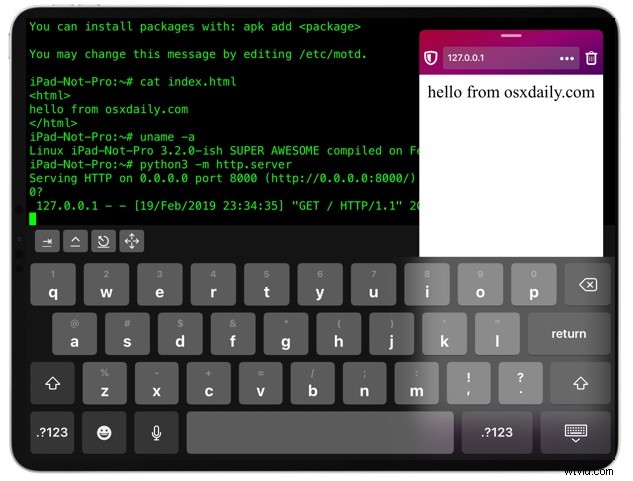
¿Quiere ejecutar un servidor web simple desde un iPad o iPhone? Si tiene iSH Linux Shell ejecutándose en iOS, puede iniciar y ejecutar fácilmente un servidor web simple directamente desde un iPhone o iPad. Al ejecutar iSH e iniciar un servidor web con python 3, puede enviar archivos HTML o una lista de directorios al mismo dispositivo a través de localhost, o a cualquier persona en la misma red con la dirección IP de los dispositivos iOS. Obviamente, esto no va a ser tan completamente funcional o destacado como ejecutar apache o nginx, pero si desea experimentar con un entorno de desarrollo html local simple o servir algo a través de http desde un iPhone o iPad, funcionará. Además, es simplemente genial.
Cómo ejecutar un servidor web en iOS con iSH y python
- Instale iSH en el iPhone o iPad como se indica aquí si aún no lo ha hecho; de lo contrario, inicie iSH
- En la línea de comando iSH en iOS, ingrese la siguiente sintaxis y presione regresar:
- Cuando vea el mensaje "Serviendo HTTP en el puerto 0.0.0.0 8000", ahora está listo para conectarse al servidor web desde el mismo dispositivo o desde otro:
- Para conectarse al servidor web de iOS desde el mismo dispositivo (localhost), dirija cualquier navegador web a:
- Para conectarse al servidor web de iOS desde otro dispositivo en la misma red, dirija cualquier navegador web a:
python3 -m http.server
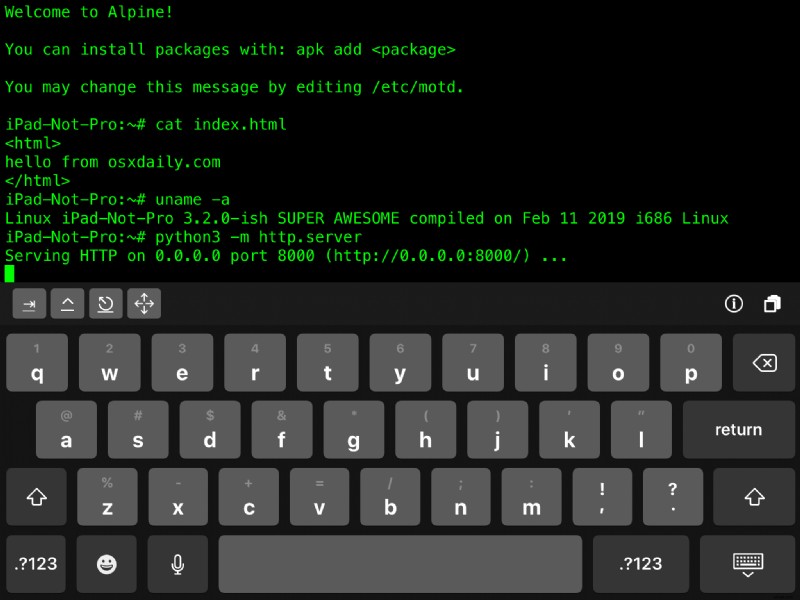
http://127.0.0.1:8000
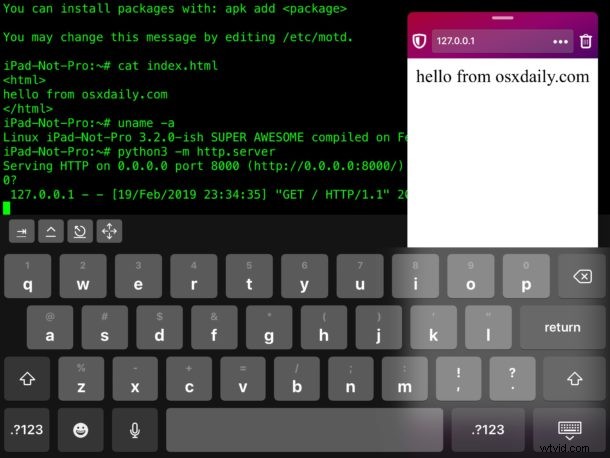
http://DEVICE-IP-ADDRESS:8000
Reemplazando 'DEVICE-IP-ADDRESS' con la dirección IP del dispositivo que ejecuta iSH y el servidor web de python, puede encontrar la dirección IP de los dispositivos iOS en Configuración de red si es necesario. (La captura de pantalla de ejemplo muestra la IP del dispositivo iOS de 192.168.1.10)
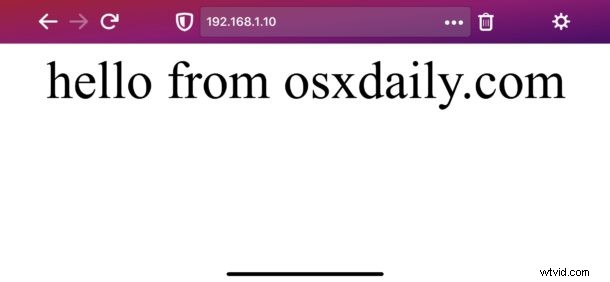
Genial, ¿verdad?
Probablemente querrá colocar un archivo index.html básico en el directorio de trabajo actual desde donde está ejecutando el servidor python. Si no tiene un archivo index.html simple en el directorio de trabajo actual en el dispositivo iOS donde se ejecuta el comando python, se muestra una lista de directorio simple en su lugar.
Mientras se ejecuta el servidor web simple, verá que aparece información de registro estándar en la ventana del terminal iSH, que muestra horas de acceso, fechas, direcciones IP, solicitudes GET y PUSH, errores 404 y otra información típica de registro de acceso.
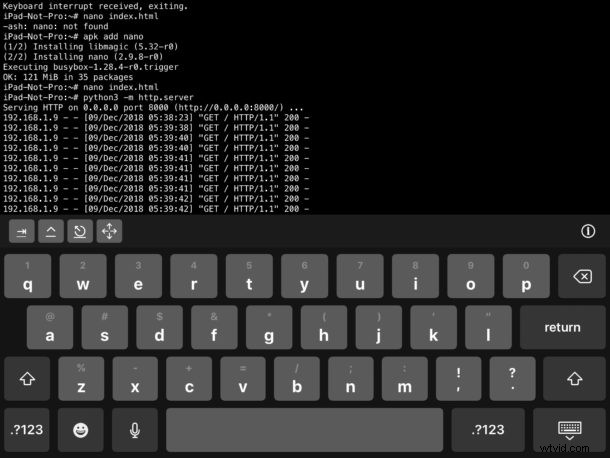
Obviamente vamos con el comando del servidor web python3 aquí, pero también puede usar el servidor web instantáneo Python 2 si lo prefiere, ya que tanto python2 como python3 están disponibles en iSH.
De todos modos, si bien no es una solución particularmente práctica para el alojamiento web o el desarrollo web y es probable que no lo use para nada demasiado serio, sigue siendo divertido e interesante como prueba de concepto para nosotros, los más geek. Tal vez algún día obtengamos una configuración sencilla del servidor web en el mundo de iOS como MAMP para Mac, pero hasta entonces las soluciones son bastante limitadas y la mayoría de los trabajadores y desarrolladores web seguirán usando ssh para conectarse a un servidor web por el momento. ser.
Si conoce alguna otra solución interesante o geek para configurar un servidor web o compartir web de forma nativa con un dispositivo iOS, ¡comparta con nosotros en los comentarios!
